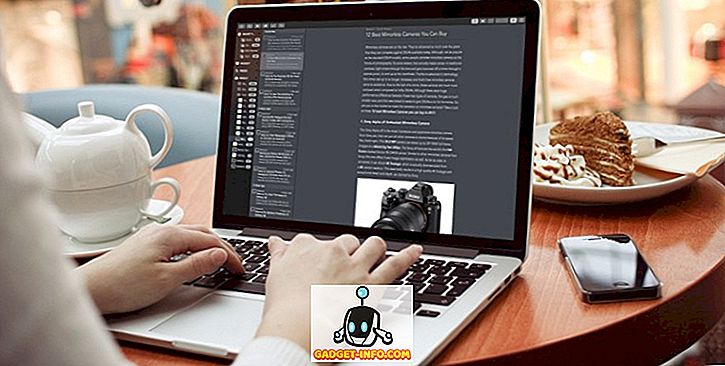Mange har spurgt mig, om de kan sortere deres Google Mail ved afsender, og jeg forstod aldrig rigtigt hvad de betød. Gmail er grundlæggende bygget på søgning, ikke sortering. Det har ikke mange sorteringsfunktioner, fordi det viser, at du kan bruge deres avancerede søgefunktioner til at finde en e-mail, du kan lide.
Jeg er enig. Hvad angår sortering efter afsender, syntes det, at de gerne ville have en måde at gennemgå alle de e-mails, der var opsamlet i deres indbakke, og flytte dem til de relevante etiketter. De havde ikke filtre opsætning, så det ville være fint at sortere efter afsender, fordi du bare kan vælge 10 e-mails fra en afsender hurtigt og arkivere dem i stedet for at gennemgå hver e-mail sorteret efter dato, og at skulle gøre det samme arbejde igen og forfra.
I denne artikel nævner jeg et par måder at forhåbentlig få dig til det ønskede resultat fra Gmail. Du kan dybest set søge efter afsenderen og derefter kun se e-mails i indbakken og derefter arkivere eller flytte disse e-mails hurtigt. Hvis du har en anden løsning, du bruger til et bestemt formål, skal du skrive en kommentar her og lade os vide.
Metode 1 - Nylige samtaler (Emails)
Der er en nifty lille funktion i Gmail, som giver dig mulighed for hurtigt at se alle de seneste samtaler med en bestemt e-mail-adresse. Gå videre og åbner Gmail, og klik derefter på en e-mail. Hold musen over navnet på personen, og en pop op vises:

Du får se et link nederst kaldet e-mails . Hvis du klikker på det, vil det hente alle de seneste samtaler til og fra den pågældende person.

Bemærk, at du også kan gøre en søgning i Gmail ved hjælp af Til og Fra- indstillingerne. Hvis du ikke kan huske det, kan du altid klikke på den lille pil ned i højre side af søgefeltet, som vil frembringe søgemulighederne.

Nu hvor du har e-mails fra den pågældende person, kan du hurtigt flytte dem til den relevante etiket ved at vælge dem alle og arkivere dem.

Det vil kun vælge e-mails på den første side med resultater, men du vil se en boks øverst, hvor du kan vælge alle de e-mails, der matcher den søgning. Dette vil naturligvis medbringe alle e-mails fra den pågældende person, uanset om de er i indbakken eller på en etiket. Du kan bare se dem fra indbakken.

Bemærk, at hvis du har en masse e-mails fra en person i indbakken, og du vil flytte dem til en etiket, kan du enten oprette et filter og flytte de nuværende, plus eventuelle fremtidige eller du kan tilføje en anden mulighed i den søgte label : Indbakke . For eksempel ser jeg alle e-mails fra min ven, der er lige i indbakken.

Dette gør processen til hurtigt at sortere emails fra en afsender, mens man kigger på netop indbakken. Derefter kan du gå tilbage til indbakkevisningen og starte søgningen med en anden e-mail-adresse og derefter flytte dem til en etiket og arkivere dem.
Metode 2 - Etiketter og filtre
Hvis du vil have noget lidt mere permanent, er den anden løsning at oprette en etiket og derefter oprette et filter for at flytte alle nuværende og fremtidige e-mails fra nogen til den nye etiket. Du kan søge og finde tusind tutorials om, hvordan du opretter etiketter og filtre i Gmail, så jeg gentager ikke noget af det her.
Når du har lavet både etiketten og filteret, vil du hurtigt hente alle e-mails fra den pågældende afsender efter dato, så du bare klikker på den i den venstre rude.

Igen søger de fleste imidlertid en måde at gøre dette på for at arkivere e-mails, der sidder fast i indbakken, i en etiket, så det er nyttigt at opsætte etiketter og filtre for ikke at have dette problem senere på vej. God fornøjelse!